Twenty Eleven カスタマイズ
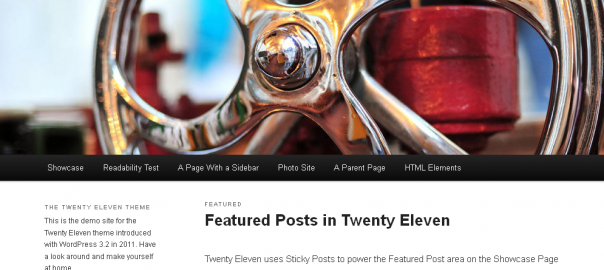
目次
- author-info 消す
- 作成者(投稿者)を消す
- 投稿者情報を表示しない
- proudly powered by wordpressのリンクをコピーライトに変更
author-info 消す
author-infoは、シングルページに表示される「作成者」情報内に設置されるauthorページへのリンクです。
以下の条件で表示されます。
- シングルページである
- WordPressに複数ユーザ登録している (各ユーザで最低1つ公開投稿している)
- ユーザの情報の「プロフィール情報」に何かしら記述している
// content-signle.phpを編集
<?php if(0) { // コメントアウト ?>
<div id="author-info">
<div id="author-avatar">
<?php
/** This filter is documented in author.php */
echo get_avatar( get_the_author_meta( 'user_email' ), apply_filters( 'twentyeleven_author_bio_avatar_size', 68 ) );
?>
</div><!-- #author-avatar -->
<div id="author-description">
<h2><?php printf( __( 'About %s', 'twentyeleven' ), get_the_author() ); ?></h2>
<?php the_author_meta( 'description' ); ?>
<div id="author-link">
<a href="<?php echo esc_url( get_author_posts_url( get_the_author_meta( 'ID' ) ) ); ?>" rel="author">
<?php printf( __( 'View all posts by %s <span class="meta-nav">→</span>', 'twentyeleven' ), get_the_author() ); ?>
</a>
</div><!-- #author-link -->
</div><!-- #author-description -->
</div><!-- #author-info -->
<?php } // コメントアウト ?>
// style.cssに追加
.author-info {
display: none;
}
関連記事
-

-
ナビゲーションメニューに検索フォームを追加
メニュー内に検索フォームを追加したいという問い合わせをいただいたので試してみました。 メニューのつくられかた まずは、WordPressでメニューがつくられる手順を説明します。 箱をつく
-

-
プラグイン関連のJSやCSSの読み込みをフィルター
プラグインをインストールしていくとheadやfooter内がCSSやJSで溢れていきます。できるだけ、自分で書けるものに関しては、余計なコールが少なくなるので可能な場合はそうしていますが(そうもいかず
-

-
折りたたみ要素やタブなどをショートコードで実装できるプラグイン「Arconix Shortcodes」
「Arconix Shortcodes」は、投稿内にショートコードでいろいろな要素を実装できるプラグインです。ダウンロードはこちらからできます。ダウンロード・解凍してpluginsディレクトリにアップ
-

-
多言語化プラグイン「qTranslate」
ブログを多言語化しようと思い、プラグイン「qTranslate」を導入してみました。 General Settingsで使用する言語を選択する ★使用する言語を選択 管理画面「設定」⇒「Lang
-

-
Pocketボタンの設置
日本のブログでは、4大SNS(Twitter, はてな, Facebook, Google+)に加えて最近では、Pocket(以前は、Read it later)もよく見かけますよね。追加してみました
-

-
「最近のコメント」ウィジェットをカスタマイズ
「最近のコメント」ウィジェットは、サイトに投稿されたコメントを新しい日付順に表示してくれます。件数も「ウィジェット」ページで設定できます。(管理画面の「外観」→「ウィジェット」) (削除
-

-
Lightbox (画像ポップアップ) プラグイン
WordPressで使用できるLightbox(画像ポップアップ)プラグインのまとめ ひとまずインストール・有効化するだけで使用可能です。(3.7/3.8/3.9) blueimp lig
-

-
アバターサイズの変更など Twenty Twelve 1.3での変更点
Twenty Twelve 1.3 での変更点 アバターサイズの設定ロジック変更 ヘッダ画像の設定ロジック変更 全ての変更点はこちら Changes from twentytwel
-

-
開発やテストに便利なプラグイン
開発やカスタマイズに使えそうなプラグインを集めてみました。 テーマのカスタマイズには、使用中のテンプレートファイルなどを表示してくれると便利ですね。個人的には、テーマ開発の際に、実行しているSQ
-

-
Twenty Thirteen カスタマイズ
WordPress 3.6のデフォルトテーマである「Twenty thirteen」のカスタマイズをまとめて投稿します。 Twenty thirteenのカスタマイズネタがあまりないです。(それだけ
- PREV
- 「言葉のチカラ」
- NEXT
- Jsヘルパーを使用してAjax更新














